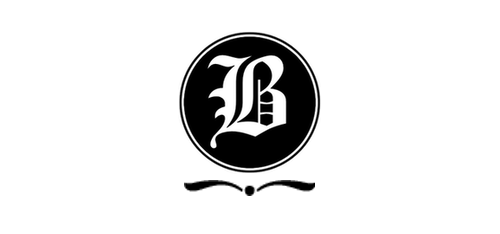Sebagian orang mungkin bertanya apa yang selanjutnya dilakukan setelah kita baru saja menginstall WordPress. Setelah kita berhasil menginstall WordPress, baik itu di localhost ataupun langsung di web hosting, kita perlu melakukan beberapa pengaturan dasar agar dapat berjalan optimal. Pengaturan pada wordpress bisa dilakukan pada menu Settings. Kita tentu perlu login terlebih dahulu ke dalam wp-admin untuk dapat menemukannya. Dan berikut ini adalah pengaturan dasar WordPress yang perlu kita lakukan:
#1 Pengaturan Umum WordPress
Jenis pengaturan pertama adalah pengaturan umum WordPress. Setelah masuk ke dalam wp-admin, silahkan masuk ke menu General Settings. Di sini ada 5 pengaturan yang perlu kita lakukan, silahkan lihat gambar di bawah ini untuk lebih jelasnya.
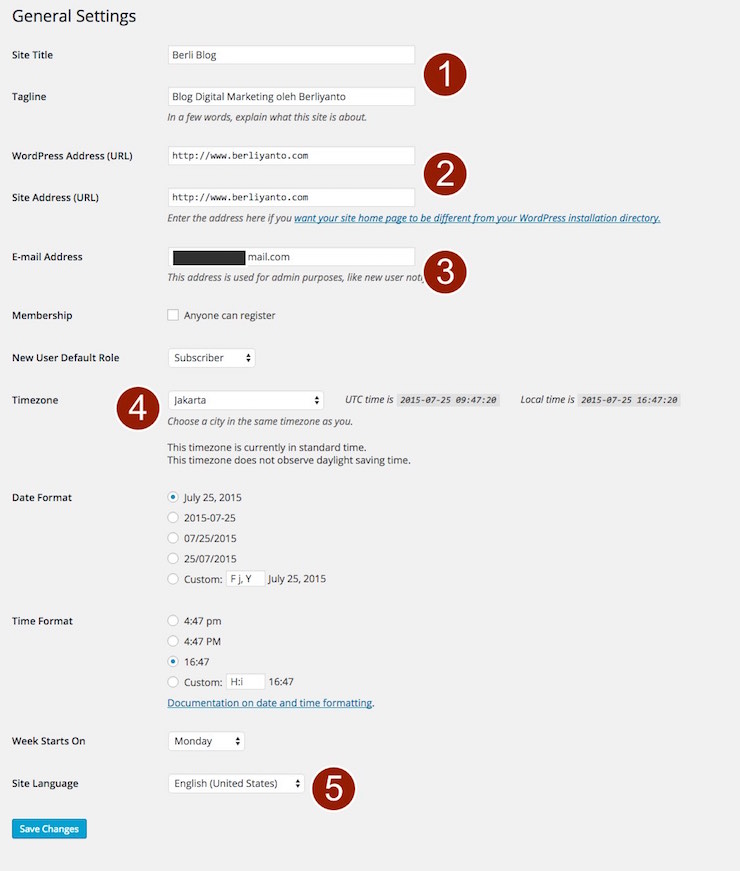
Pengaturan yang dimaksud antara lain adalah:
- Site Title dan Tagline. Silahkan isi judul website Anda di bagian Site Title, dan juga tagline di bagian yang telah disediakan.
- URL Website. Jika website kita ingin menggunakan URL dengan www (ataupun tanpa www), silahkan masukkan di bagian WordPress dan Site Address. Pada website ini saya lebih memilih untuk menggunakan www sehingga URLnya akan saya tulis http://www.berliyanto.com.
- Email Address. Isi dengan email yang masih aktif karena akan digunakan untuk keperluan admin website. Misalnya melakukan reset password.
- Timezone. Pilih zona waktu yang sesuai dengan wilayah tempat kita berada atau wilayah target pembaca website kita. Misalnya saja Jakarta.
- Site Language. Pilih bahasa yang ingin kita gunakan untuk WordPress. Bahasa bawaannya adalah Inggris (Amerika Serikat).
Jika masing-masing pengaturan sudah diisi, maka yang perlu kita lakukan adalah mengklik tombol SAVE untuk menyimpan pengaturan tersebut.
#2 Memilih Permalink yang SEO Friendly
Secara bawaan, WordPress menggunakan struktur URL yang terdiri atas tanda tanya dan angka. Misalnya saja http://www.berliyanto.com/?p=1171. Struktur URL tersebut tidak SEO Friendly sehingga disarankan untuk menggantinya. Untuk melakukannya, silahkan masuk ke menu Permalinks yang ada di bagian Settings. Dan pilih lah permalink yang menggunakan Post Name agar baik untuk SEO. Anda tentu sudah tahu Apa itu SEO dan manfaatnya kan?
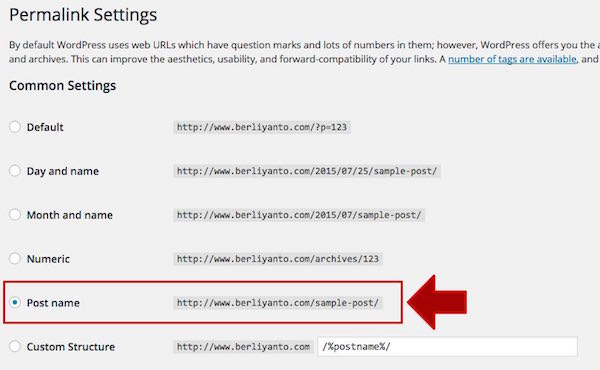
Untuk Anda yang sudah advance bisa juga memanfaatkan Costum Structure. Misalnya jika ingin memasukkan nama kategori tulisan ke dalam URLnya. Saya sudah pernah membahas bagaimana cara menggunakan Custom Structure pada artikel Mengubah Permalink di WordPress.
#3 Mengganti Default Post Category
Saat kita baru saja menginstall WordPress, kategori postingan yang ada secara bawaan adalah Uncategorized. Sebaiknya kita mengganti default kategori tersebut dengan nama lain yang lebih mudah dipahami oleh pengunjung. Misalnya saja, berita, artikel, atau nama lain sesuai dengan website Anda. Cara mengganti default post category adalah dengan mengunjungi menu Writing di bagian Setting. Di sana kita bisa memilih kategori apa yang ingin dijadikan kategori default saat membuat postinga baru. Tentu sebelum bisa menggantinya, kita perlu membuat kategori baru terlebih dahulu di menu Categories yang ada di bagian Posts.
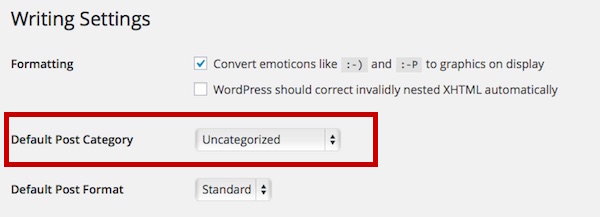
Sebagai alternatifnya, kita juga bisa mengedit nama Uncategorized menjadi nama lain yang diinginkan melalui menu Categories yang ada di bagian Posts. Bila ingin melakukannya jangan lupa untuk mengganti Nama dan juga Slug dari kategori tersebut.
#4 Menambahkan Widget
Hampir semua tema WordPress menyediakan area widget yang bisa kita isi. Dan memang sebaiknya kita menambahkan beberapa widget yang bermanfaat untuk pembaca. Misalnya menambahkan widget Recent Posts untuk menampilkan tulisan terbaru yang ada di website kita. Dari sekian banyak widget yang ada, Saya menyarankan Anda untuk selalu menambahkan Search Widget. Widget yang menampilkan kolom pencarian ini akan sangat membantu pengunjung untuk menemukan artikel yang sedang mereka cari di website kita.
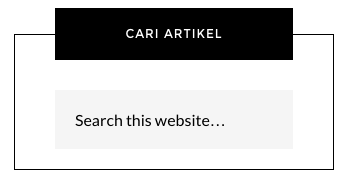
#5 Mengatur Navigasi Website
Pengaturan dasar WordPress yang terakhir adalah pengaturan navigasi. Kita bisa mengatur navigasi website dengan memilih Appearance lalu Menu. Kurang lebih ini lah cara untuk mengatur navigasi pada WordPress.
- Buat menu baru melalui link create a new menu. Kasih nama dan klik tombol Create Menu.
- Tambahkan tautan apa saja yang ingin dimasukkan ke menu tersebut. Pilihannya terletak di sebelah kiri, mulai dari Page, Custom Link, hingga Categories. Cukup centang yang ingin dipilih dan klik tombol Add Menu.
- Pada bagian Menu Setting, silahkan pilih mau menempatkan menu tersebut disebelah mana. Setiap tema memiliki tempat yang berbeda-beda. Namun semua tempat yang tersedia akan terlihat di Theme Locations.
- Klik Save Menu bila sudah.
Anda bisa melihat gambar di bawah apabila kurang jelas dengan petunjuk di atas.
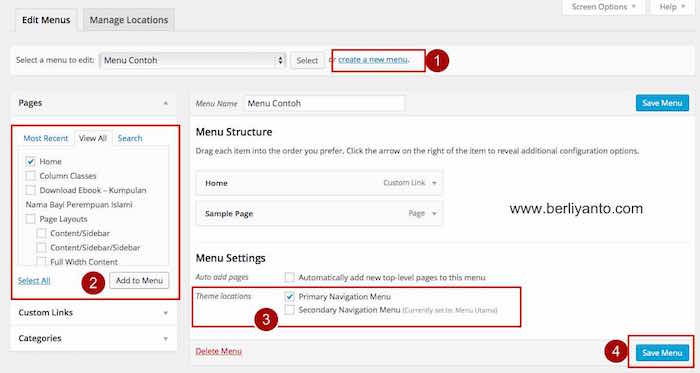
Itu lah tadi 5 pengaturan dasar pada WordPress yang baru diinstall. Dengan melakukan semuanya, website kita akan lebih optimal jika dibandingkan dengan hanya mengikuti pengaturan bawaan yang ada.
Catatan: Anda bisa membaca panduan menginstall WordPress di localhost apabila belum memiliki web hosting atau baru ingin mencoba-coba saja.